windows10怎样更新flash player windows10如何手动升级adobe flash player
windows10怎样更新flash player,在现今数字化时代,Adobe Flash Player已成为许多网页和多媒体内容的必需工具,随着互联网的不断发展和技术的日新月异,Adobe Flash Player也需要及时更新以保持与最新标准和安全性的兼容。对于使用Windows 10操作系统的用户来说,了解如何更新和手动升级Adobe Flash Player是至关重要的。本文将介绍Windows 10如何更新Flash Player以及如何手动升级Adobe Flash Player的方法,帮助用户保持其系统的安全性和功能的完整性。
解决方法:
1、在Windows10桌面,依次点击“开始/Windows系统/控制面板”菜单项。
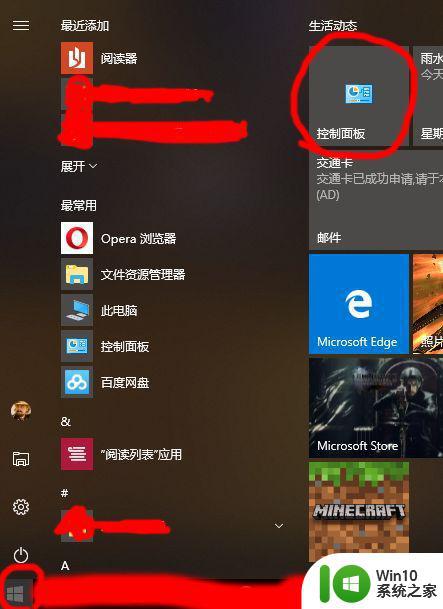
2、在打开的Windows10控制面板窗口中,点击右上角的“查看方式”下拉菜单,在弹出菜单中选择“大图标”菜单项。在打开的所有控制面板项窗口中,点击“Flash Player”图标。
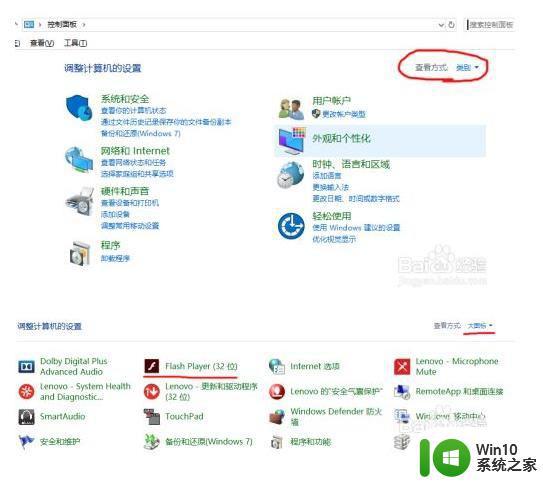
3、这时会打开Flash Player设备管理器窗口,点击上面的“更新”选项卡。
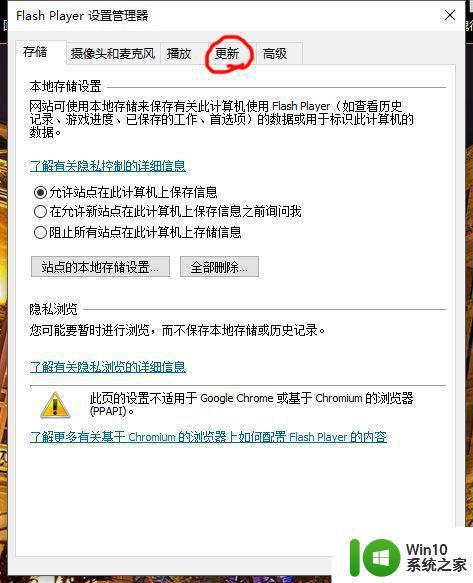
4、在打开的更新窗口中,点击“立即检查”按钮。
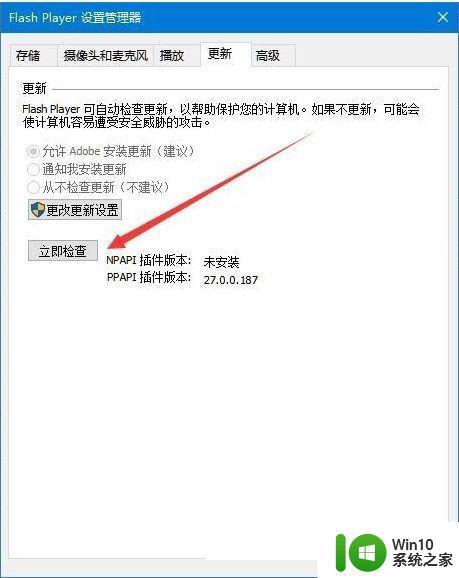
5、这时就会自动打开Adobe的官方网站,然后点击“立即安装”按钮,就会自动下载并更新Flash插件了。
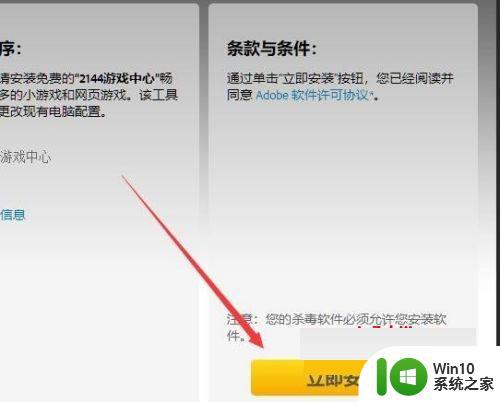
以上就是 Windows 10 如何更新 flash player 的全部内容,如果你遇到了这种情况,那么你可以按照小编的操作来解决,非常简单快速,一步到位。
windows10怎样更新flash player windows10如何手动升级adobe flash player相关教程
- 如何升级windows10系统到最新版本 win10如何手动更新到最新版
- 阻止window10自动升级的方法 Windows10如何停止自动更新
- 联想windows10如何禁用自动更新 联想怎样关闭windows10自动更新
- windows10如何取消自动更新 怎样禁止Windows10自动更新
- 电脑怎样更新显卡驱动win10 win10如何手动更新显卡驱动
- 怎样关闭windows10自动更新 如何禁止Windows 10自动更新
- 怎样升级windows10正式版 Windows10正式版升级方法
- 如何更新windows7到windows10 Win7升级到Win10免费方法
- 电脑自动升级win10怎么办 如何关闭win10自动更新功能
- win10升级后自动开机怎么办 w10更新后自动开机如何关闭
- win10怎么升级到20h2 win10如何手动升级到20h2版本
- 升级windows10时0x800707e7 - 0x3000d错误如何解决 Windows10升级出现0x800707e7 - 0x3000d错误怎么办
- 蜘蛛侠:暗影之网win10无法运行解决方法 蜘蛛侠暗影之网win10闪退解决方法
- win10玩只狼:影逝二度游戏卡顿什么原因 win10玩只狼:影逝二度游戏卡顿的处理方法 win10只狼影逝二度游戏卡顿解决方法
- 《极品飞车13:变速》win10无法启动解决方法 极品飞车13变速win10闪退解决方法
- win10桌面图标设置没有权限访问如何处理 Win10桌面图标权限访问被拒绝怎么办
win10系统教程推荐
- 1 蜘蛛侠:暗影之网win10无法运行解决方法 蜘蛛侠暗影之网win10闪退解决方法
- 2 win10桌面图标设置没有权限访问如何处理 Win10桌面图标权限访问被拒绝怎么办
- 3 win10关闭个人信息收集的最佳方法 如何在win10中关闭个人信息收集
- 4 英雄联盟win10无法初始化图像设备怎么办 英雄联盟win10启动黑屏怎么解决
- 5 win10需要来自system权限才能删除解决方法 Win10删除文件需要管理员权限解决方法
- 6 win10电脑查看激活密码的快捷方法 win10电脑激活密码查看方法
- 7 win10平板模式怎么切换电脑模式快捷键 win10平板模式如何切换至电脑模式
- 8 win10 usb无法识别鼠标无法操作如何修复 Win10 USB接口无法识别鼠标怎么办
- 9 笔记本电脑win10更新后开机黑屏很久才有画面如何修复 win10更新后笔记本电脑开机黑屏怎么办
- 10 电脑w10设备管理器里没有蓝牙怎么办 电脑w10蓝牙设备管理器找不到
win10系统推荐
- 1 电脑公司ghost win10 64位专业免激活版v2023.12
- 2 番茄家园ghost win10 32位旗舰破解版v2023.12
- 3 索尼笔记本ghost win10 64位原版正式版v2023.12
- 4 系统之家ghost win10 64位u盘家庭版v2023.12
- 5 电脑公司ghost win10 64位官方破解版v2023.12
- 6 系统之家windows10 64位原版安装版v2023.12
- 7 深度技术ghost win10 64位极速稳定版v2023.12
- 8 雨林木风ghost win10 64位专业旗舰版v2023.12
- 9 电脑公司ghost win10 32位正式装机版v2023.12
- 10 系统之家ghost win10 64位专业版原版下载v2023.12